Criar promoções
Objetivos de aprendizagem
Após concluir esta unidade, você estará apto a:
- Explicar por que é importante selecionar produtos qualificados e com desconto cuidadosamente.
- Explicar como a exclusividade funciona.
- Descrever o que você precisa fazer para ter uma configuração de Alerta de aproximação.
- Explicar a diferença entre os tipos de promoção.
Introdução
Brandon Wilson está pronto para criar promoções para sua campanha esportiva de primavera. Com tantas opções disponíveis no Salesforce B2C Commerce, agora ele só quer se concentrar em promoções que atendam às suas necessidades imediatas. Mais tarde, ele pode explorar outras possibilidades, baseando-se na experiência que ganhará aqui.
Brandon tem muita confiança em seu plano. Isto é o que ele tem em mente:
Classe |
Tipo de desconto |
Desconto |
Exclusividade |
|
|---|---|---|---|---|
20% de desconto nos tênis de corrida Brand-X SuperSpeed |
Produto |
Sem produtos qualificados |
% de desconto |
CLASSE |
Bola de beisebol grátis com um par de sapatos de beisebol |
Produto |
Com produtos qualificados |
Bônus |
CLASSE |
50% de desconto no segundo item em shorts e camisetas da Brand-Y Xcel |
Produto |
Pague X, leve Y |
Pague 1, leve 1 |
CLASSE |
15% de desconto em pedidos acima de US$ 50 |
Pedido |
Sem produtos qualificados |
% de desconto |
NÃO |
Pedidos com frete grátis acima de US$ 100 |
Frete |
Com valor de produtos qualificados para promoção de frete |
Frete grátis |
NÃO |
Promoções de produtos
Aqui estão as promoções de produtos que ele quer criar.
- 20% de desconto nos tênis de corrida Brand-X SuperSpeed
- Bola de beisebol grátis com um par de sapatos de beisebol
- 50% de desconto no segundo item em shorts e camisetas da Brand-Y Xcel
Ele atribui a configuração de exclusividade CLASSE a todos eles porque não quer que os compradores obtenham mais de um desconto. A exclusividade CLASSE significa que um comprador não pode usar uma promoção com outra promoção na mesma classe.
Brandon seleciona os produtos qualificados e com desconto cuidadosamente. Por exemplo, mesmo que os compradores não possam pedir um produto base, Brandon pode configurar um produto base como um produto com desconto para que o desconto se aplique a todas as variações do produto base. Ele pode escolher destes tipos de produtos.
- Produto padrão
- Produto variação
- Conjunto de produtos
- Pacote de produtos
Criar promoção: 20% de desconto nos tênis de corrida Brand-X SuperSpeed
Veja como ele cria essa promoção.
- No Business Manager, clique em App Launcher (Iniciador de aplicativos) e selecione Merchant Tools (Ferramentas do comerciante) | Online Marketing (Marketing online) | Promotions (Promoções).
- Clique em Novo.
- Insira ou selecione as informações gerais de promoção.
- Insira a ID:
20off-brandxsuperspeed(20%desconto-brandxsuperspeed) - Insira o nome:
20% Off Brand-X SuperSpeed(20% de desconto nos Brand-X Superspeed) - Habilite-o e torne-o pesquisável.
- Insira a mensagem de callout:
Great News! 20% off Brand-X SuperSpeed sneakers!(Ótimas notícias! 20% de desconto nos tênis Brand-X SuperSpeed!) - Insira detalhes da promoção:
20% Off Brand-X SuperSpeed(20% de desconto nos Brand-X Superspeed) - Selecione uma imagem.
- Selecione a exclusividade: CLASSE
- Clique em Aplicar.
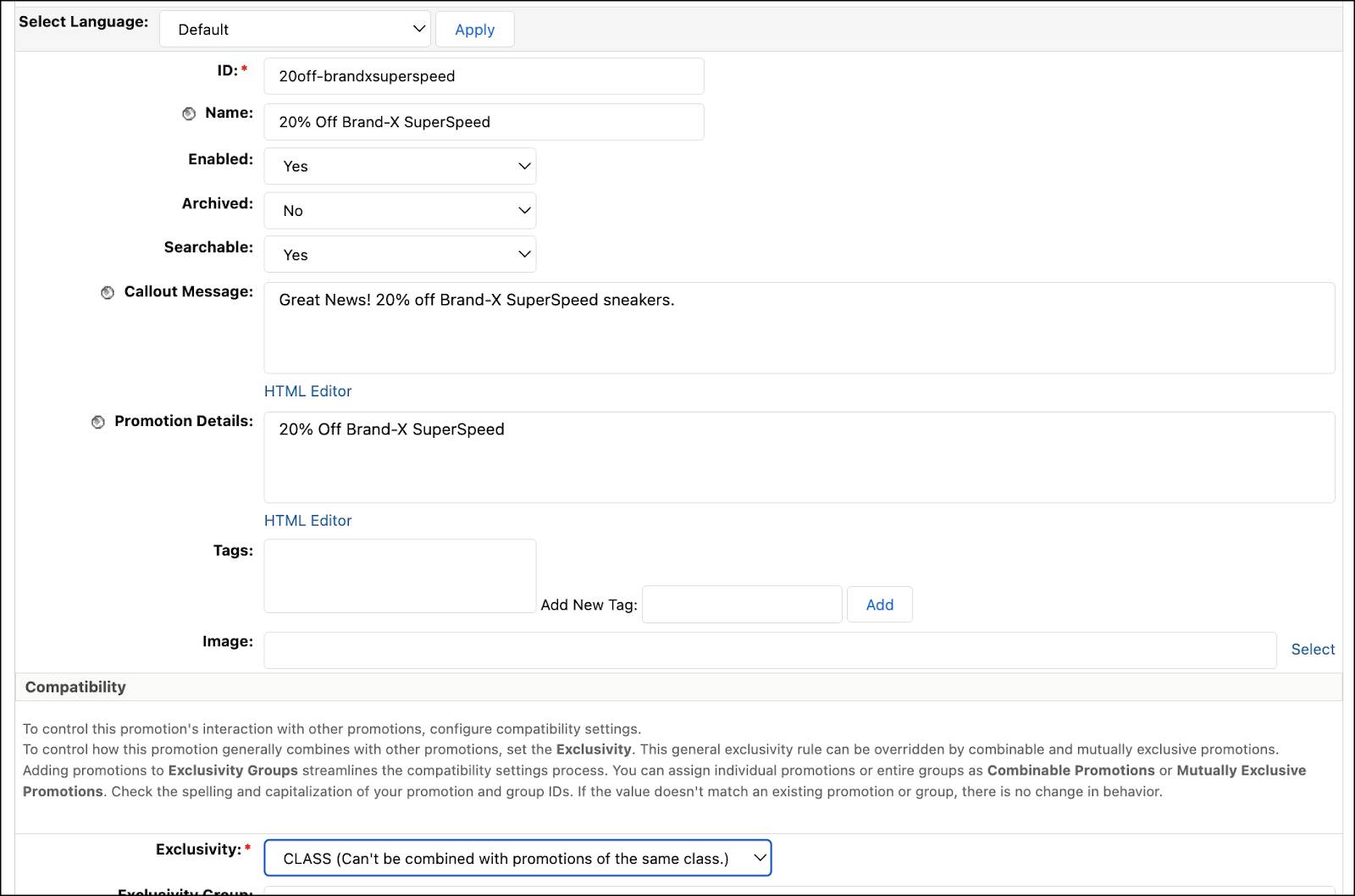
- Role para baixo até a seção de regras.
- Selecione a classe da promoção: Produto
- Selecione um tipo de promoção: Sem produtos qualificados
- Insira
20. Isso se aplica a cada item de linha pertinente.
- Selecione o desconto: Porcentagem de desconto
- Clique em Editar ao lado de Produtos com desconto
- Selecione Marca, igual a e a marca: Brand-X
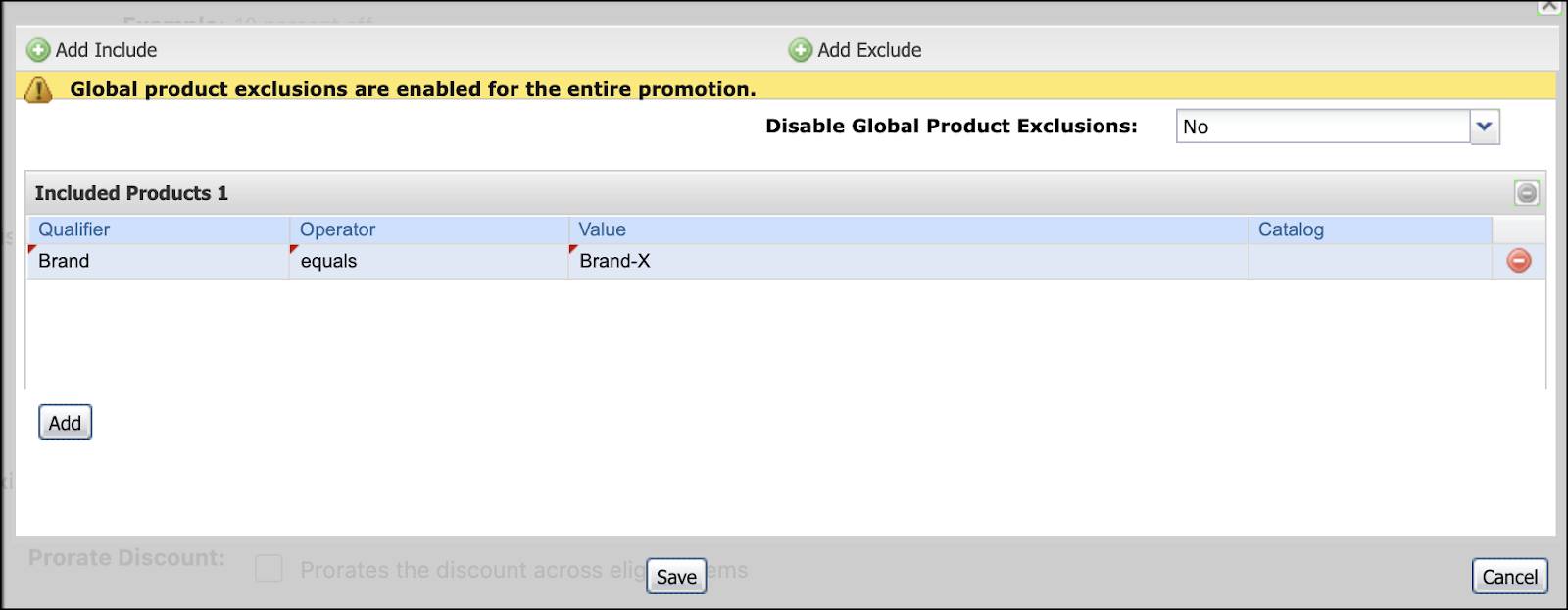
- Clique em Salvar.
- Deixe o campo Máximo de aplicações vazio. Esse desconto se aplica a todos os produtos que se qualificam no carrinho.
- Teste a promoção na loja.
Criar promoção: Bola de beisebol grátis com um par de sapatos de beisebol
Brandon está empolgado em oferecer uma nova bola de beisebol a compradores sortudos. Vejamos como ele faz isso.
- No Business Manager, clique em App Launcher (Iniciador de aplicativos) e selecione Merchant Tools (Ferramentas do comerciante) | Online Marketing (Marketing online) | Promotions (Promoções).
- Clique em Novo.
- Insira ou selecione as informações gerais de promoção.
- Digite a ID:
freebaseballwithbaseballshoes(bolabeisebolgrátiscomsapatosbeisebol) - Insira o nome:
Free baseball with a pair of baseball shoes(Bola de beisebol grátis com um par de sapatos de beisebol) - Habilite-o e torne-o pesquisável.
- Insira a mensagem de callout:
Pitch a new baseball wearing your new baseball shoes. One per order. Always tell the shopper about the discount’s limitations.(Faça um arremesso usando seus novos tênis de beisebol. Um por pedido. Fale com o comprador sobre as limitações do desconto.) - Insira os detalhes da promoção.
- Selecione uma imagem.
- Selecione a exclusividade: CLASSE
- Clique em Aplicar.
- Role para baixo até a seção de regras.
- Selecione a classe da promoção: Produto
- Selecione um tipo de promoção: Com número de produtos qualificados
- Insira
1.
- Selecione Produto bônus.
- Selecione o produto bônus.
- Para Qualifying Products (Produtos qualificados), clique em Edit (Editar). Selecione os produtos qualificados por ID (todos os sapatos de beisebol).
- Digite o máximo de aplicações:
1. Brandon quer que os compradores recebam apenas uma bola por pedido.
- Clique em Aplicar.
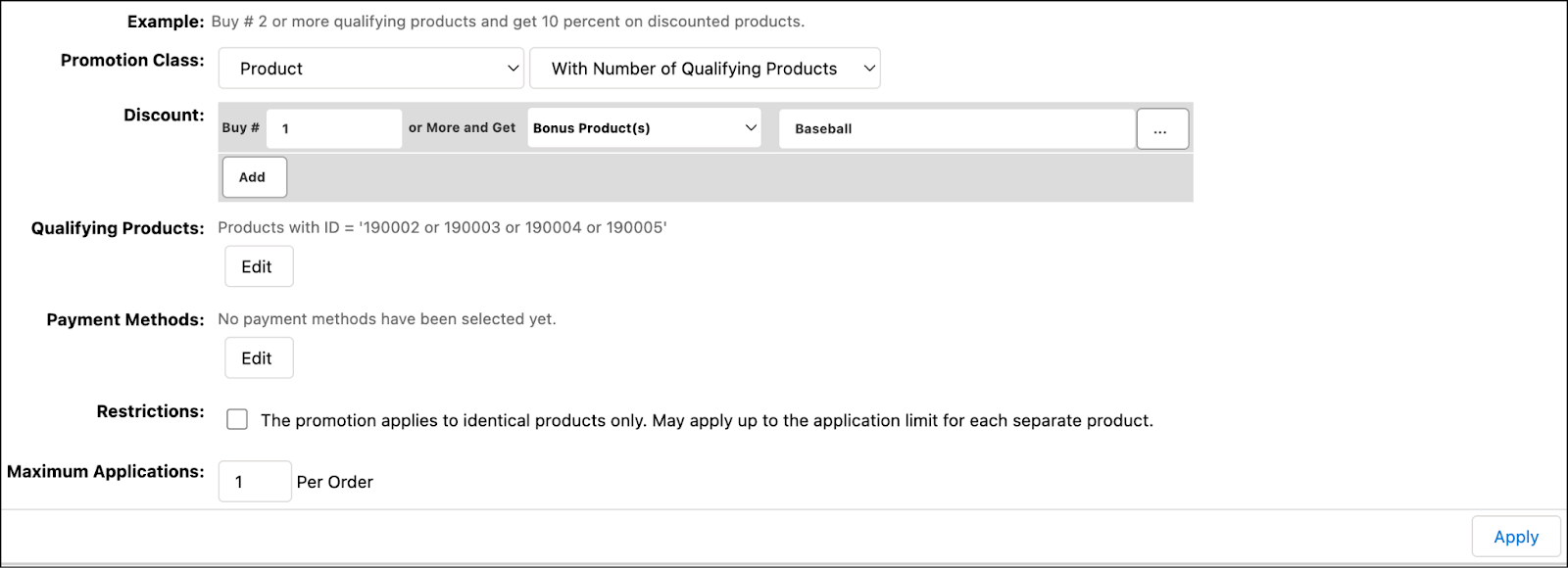
- Teste a promoção na loja
Criar promoção: 50% de desconto no segundo item em shorts e camisetas da Brand-Y Xcel
Brandon quer impulsionar essa ótima marca. Ele é um grande fã.
Veja como ele cria essa promoção.
- No Business Manager, clique em App Launcher (Iniciador de aplicativos) e selecione Merchant Tools (Ferramentas do comerciante) | Online Marketing (Marketing online) | Promotions (Promoções).
- Clique em Novo.
- Insira ou selecione as informações gerais de promoção.
- Insira a ID:
buyonegetonehalfoff-brand-y(50%descontosegundoitem-brand-y) - Insira o nome:
Buy one get one half off Brand-Y Xcel(50% de desconto no segundo item da Brand-Y Xcel) - Habilite-o e torne-o pesquisável.
- Insira a mensagem de callout:
Buy One Get One Half Off Brand-Y Xcel Athletic Shorts and T-Shirts! You’ll love this awesome new brand!(50% de desconto no segundo item em shorts e camisetas da Brand-Y Xcel! Você vai amar essa nova marca incrível!) - Insira os detalhes da promoção.
- Selecione uma imagem.
- Selecione a exclusividade: CLASSE
- Clique em Aplicar.
- Role para baixo até a seção Regras.
- Selecione a classe da promoção: Produto
- Selecione um tipo de promoção: Comprar X e ganhar Y
- Digite e selecione:
Buy 1 or more and get 1 discounted product for 50 Percent Off(Compre 1 ou mais e ganhe 50% de desconto em um deles) - Selecione os produtos qualificados com atributo Marca igual a Y-Xcel.
- Selecione Produtos com desconto: igual aos produtos qualificados
- Digite o máximo de aplicações:
1 - Clique em Aplicar.
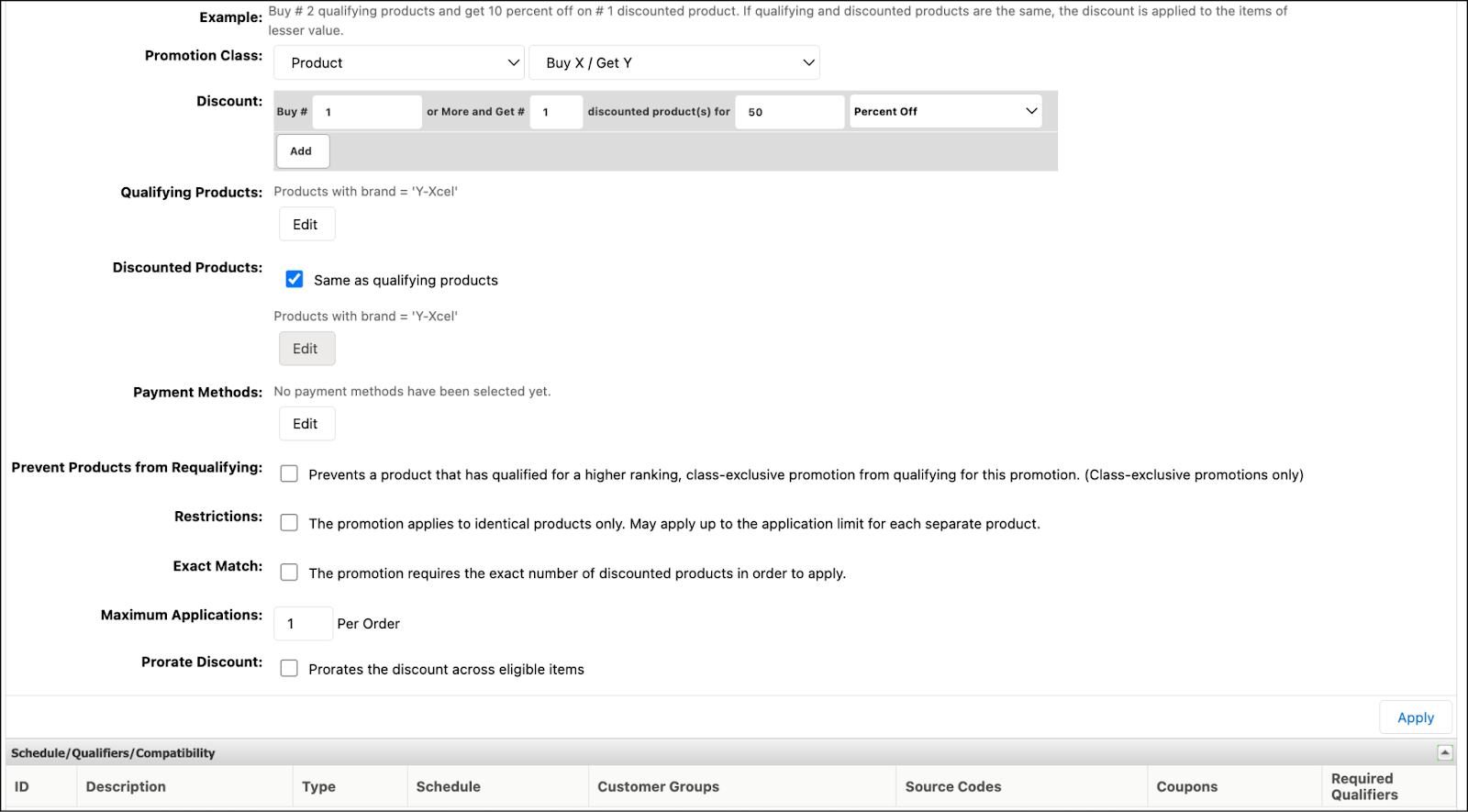
- Teste a promoção na loja.
Promoções de pedidos
Brandon quer oferecer uma promoção de pedidos em que pedidos acima de US$ 50 recebem 15% de desconto. Ele também quer alertar o comprador quando faltar US$ 10 para o pedido alcançar o valor. O código para esse recurso está incluído na Storefront Reference Architecture (SFRA) e no SiteGenesis.
Brandon segue estas etapas.
- No Business Manager, clique em App Launcher (Iniciador de aplicativos) e selecione Merchant Tools (Ferramentas do comerciante) | Online Marketing (Marketing online) | Promotions (Promoções).
- Clique em Novo.
- Insira ou selecione as informações gerais de promoção.
- Insira a ID:
15%off-ordersover$50(15%desconto-pedidosacimaUS$ 50) - Insira o nome:
15% off orders over $50(15% de desconto em pedidos acima de US$ 50) - Habilite-o e torne-o pesquisável.
- Insira a mensagem de callout:
Thanks for your business! Get 15% off orders over $50.(Agradecemos sua compra!Ganhe 15% de desconto em pedidos acima de US$ 50.) - Insira os detalhes da promoção.
- Selecione uma imagem.
- Selecione a exclusividade: NÃO. Pode ser combinada com qualquer promoção.
- Clique em Aplicar.
- Role para baixo até a seção de regras.
- Selecione a classe da promoção: Pedido
- Selecione: Com valor de produtos qualificados
- Digite e selecione:
Buy 50 or more and get 15 Percent Off(Compre 50 ou mais e ganhe 15% de desconto) - Não selecione nenhum produto porque não importa quais produtos o comprador compra.
- Selecione Retornar como promoção se aproximando. Esse é o alerta de aproximação.
- Insira
10como valor de aproximação. Quando o valor do pedido está a US$ 10 do desconto, a loja exibe uma mensagem.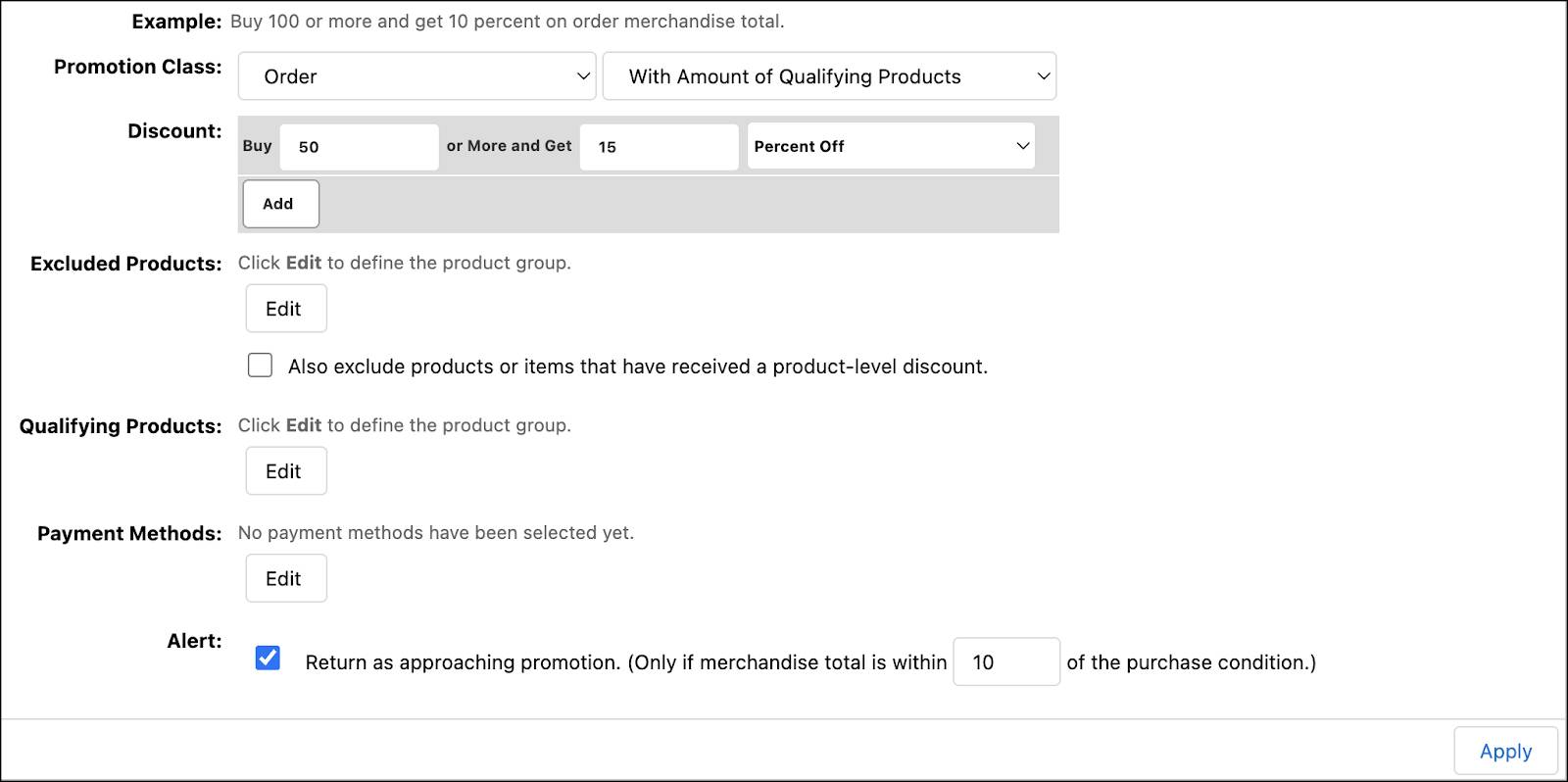
- Clique em Aplicar.
- Teste a promoção na loja.
Promoções de frete
Brandon quer criar uma promoção com frete grátis em pedidos acima de US$ 100. Ele também quer alertar o comprador quando faltar US$ 10 para o pedido alcançar o valor. Ele primeiro trabalha com um desenvolvedor a fim de adicionar código para a funcionalidade de alerta de aproximação. O desenvolvedor dele consulta a documentação no Guia do desenvolvedor do B2C. Quando o desenvolvedor completa o código, Brandon toma essas medidas.
- No Business Manager, clique em App Launcher (Iniciador de aplicativos) e selecione Merchant Tools (Ferramentas do comerciante) | Online Marketing (Marketing online) | Promotions (Promoções).
- Clique em Novo.
- Insira ou selecione as informações gerais de promoção.
- Insira a ID:
freeship-ordersover100(fretegrátis-pedidosacima100) - Insira o nome:
Free shipping on orders over $100(Frete grátis em pedidos acima de US$ 100) - Habilite-o e torne-o pesquisável.
- Insira a mensagem de callout:
Great News! Free shipping on orders over $100!(Ótimas notícias! Frete grátis em pedidos acima de US$ 100!) - Insira os detalhes da promoção.
- Selecione uma imagem.
- Selecione a exclusividade: NÃO. Pode ser combinada com qualquer promoção
- Clique em Aplicar.
- Role para baixo até a seção de regras.
- Selecione a classe da promoção: Frete
- Selecione Com valor de produtos com frete qualificado.
- Digite e selecione:
Buy 100 or more and get Free shipping(Compre 100 ou mais e ganhe frete grátis) - Não selecione nenhum produto porque não importa quais produtos o comprador compra.
- Selecione os métodos de envio para acionar o desconto.
- Selecione Retornar como promoção se aproximando para alertar o comprador de que ele está prestes a obter um desconto.
- Insira
10como valor de aproximação.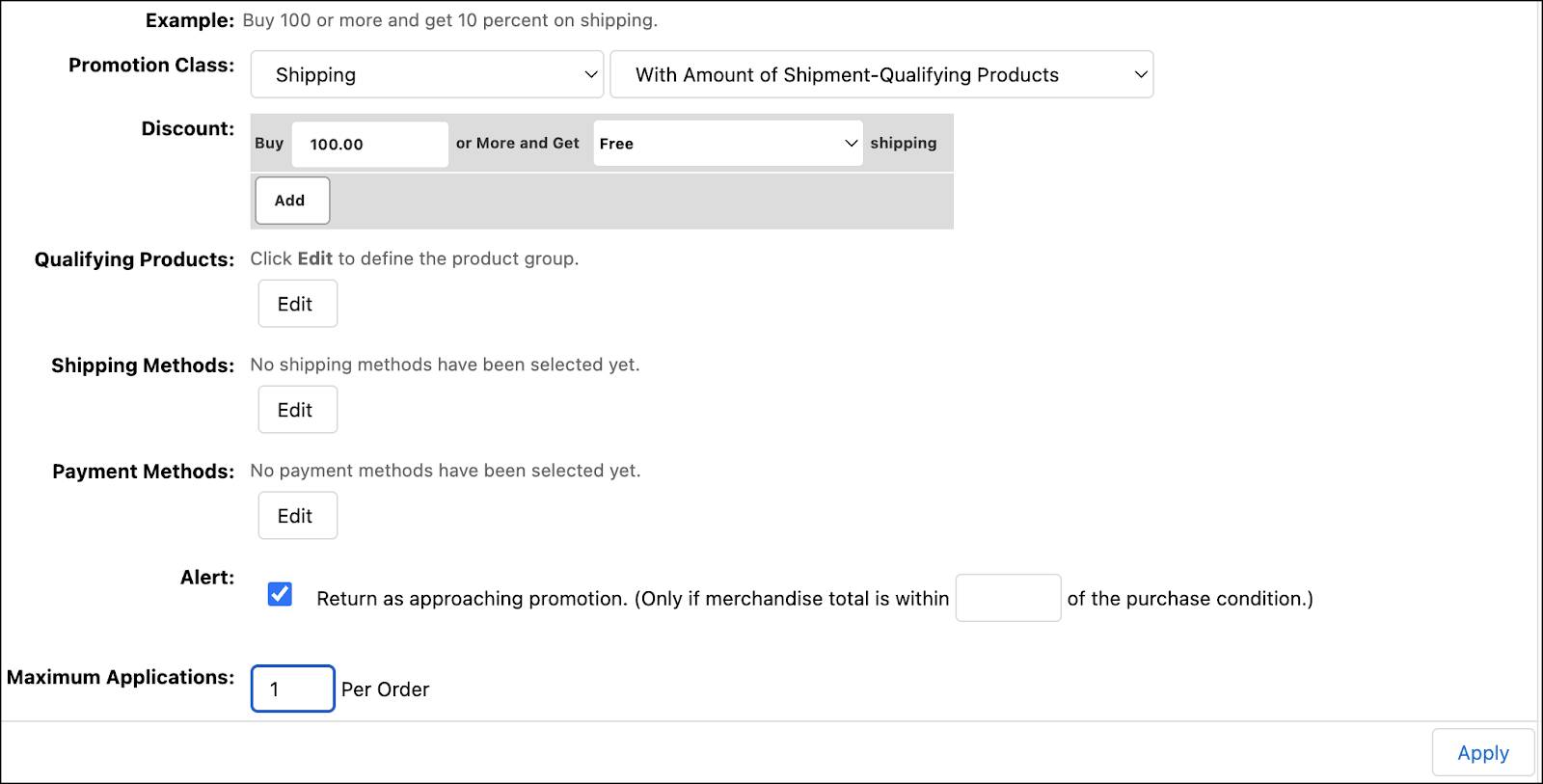
- Digite Máximo de aplicações
1por pedido.
- Clique em Aplicar.
- Teste a promoção na loja.
Melhores práticas
À medida que Brandon ganha experiência, ele aprende algumas práticas recomendadas que ajudam a garantir um andamento suave.
Criar um plano de teste
Ele cria um plano de teste simples que documenta todas as variações de suas promoções para garantir que:
- As qualificações funcionarão como pretendido.
- As descrições aparecerão como pretendido.
- As regras de desconto serão aplicadas somente quando as condições forem atendidas.
- Um desconto será removido quando a condição de qualificação for removida
Usando esse plano, ele finge ir às compras para ver cada promoção.
Ele testa suas promoções no ambiente de preparação usando o Kit de ferramentas da loja. Para cada promoção, ele usa o Kit de ferramentas da loja para especificar as datas ativas de uma promoção. Após uma replicação de dados para a instância de produção, ele confirma que suas promoções também funcionam corretamente na produção.
Mensagens na loja
Ele sempre mostra uma mensagem na loja sobre restrições, limitações, exclusões ou condições da promoção. Veja alguns exemplos.
- Enquanto durar o estoque
- Um desconto por pedido
- As marcas abaixo não estão qualificadas para essa promoção
Fluxo de trabalho de promoção
Brandon desenvolve um fluxo de trabalho para criar suas promoções. O fluxo de trabalho mostra:
- Quem pode adicionar ativos de conteúdo
- Como são feitas as solicitações de promoção
- Quem cria promoções
- Quem gerencia promoções quando elas entram em vigor
- Quem precisa aprovar as promoções e descontos, e em quais etapas
- Quais são os cronogramas e prazos
Próximas etapas
Acompanhamos Brandon enquanto ele criava várias promoções para incluir como experiências em sua nova campanha de primavera. Também aprendemos sobre as melhores práticas. A seguir, Brandon usará as qualificações e promoções que configurou para criar uma campanha.
Recursos
